Как разделить экран Андроид на две части и открыть два приложения одновременно
В этой статье вы найдете информацию как разделить экран Андроид на две части. Если вы являетесь владельцем смартфона или планшета на Android 7, 8 или более новой версии, то режим нескольких окон поможет вам открыть одновременно два приложения на одном экране и более комфортно пользоваться своим устройством.
Теперь есть возможность одновременно запускать на одном экране Андроид два приложения и пользоваться одновременно ими обоими. Например, можете смотреть фильм и в тоже время просматривать интернет страницы и все такое. В нашем примере мы покажем с прикрепленными скриншотами как открыть два приложения на экране Honor 9, информация должна подойти и к другим Андроид устройствам.
Давайте посмотрим как разделить экран Андроид и включить режим нескольких окон. В нашем примере я открыл приложение "Яндекс Браузер" потом решил открыть одновременно два приложения на одном экране. Для этого я сворачиваю приложение одним из кнопкой расположенной под экраном - кнопкой "Домой", кнопкой "Меню" или кнопкой "Назад". Далее нажимаем кнопку "Меню" который показывает список открытых приложений, но который мы свернули. На Хонор 9 разделить экран на 2 части можно просто нажав на кнопку режима двух окон  , которое предусмотрено производителем, смотрите на прикрепленный ниже скриншот где я выделил данную кнопку. Если на вашем смартфоне нет такой кнопки, то вам нужно нажать пальцем на приложение в любом месте и после появления вверху экрана надписи "Перетащите сюда для режима нескольких окон" или подобной надписи тянем не отпуская палец приложение вверх после чего вы увидите как экран разделится на две части как показано на третьем скриншоте.
, которое предусмотрено производителем, смотрите на прикрепленный ниже скриншот где я выделил данную кнопку. Если на вашем смартфоне нет такой кнопки, то вам нужно нажать пальцем на приложение в любом месте и после появления вверху экрана надписи "Перетащите сюда для режима нескольких окон" или подобной надписи тянем не отпуская палец приложение вверх после чего вы увидите как экран разделится на две части как показано на третьем скриншоте.


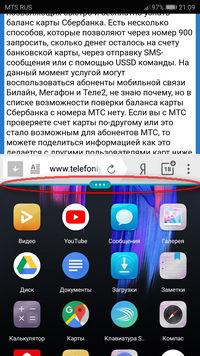
Теперь кнопками расположенными под экраном можно управлять возможностями режима нескольких окон. Если все описывать и добавлять картинки, то статья будет огромная, если вы несколько раз используете кнопки "Домой" "Меню" и "Назад", то вы сами поймете какие функции выполняет та или иная кнопка. Чтоб закрыть режим разделенного экрана тянем от середины вверх или вниз нажав на эту кнопку  или кнопку похожую на эту. Так же на смартфоне Хонор нажав на эту кнопку
или кнопку похожую на эту. Так же на смартфоне Хонор нажав на эту кнопку  можно вызвать меню с возможными действиями. Например, если нажать на появившийся крестик
можно вызвать меню с возможными действиями. Например, если нажать на появившийся крестик  то можно закрыть этот режим, а если нажать на такую кнопку
то можно закрыть этот режим, а если нажать на такую кнопку  то приложения поменяются местами, то есть приложение, которое было в верхней части экрана уйдет вниз, а приложение, которое было в нижней части экрана уйдет вверх. Но эти функции работаю не во всех Андроид устройствах или могут работать по другому.
то приложения поменяются местами, то есть приложение, которое было в верхней части экрана уйдет вниз, а приложение, которое было в нижней части экрана уйдет вверх. Но эти функции работаю не во всех Андроид устройствах или могут работать по другому.
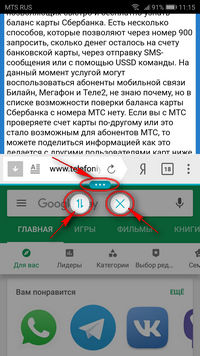
Похожие статьи по теме:
- Подробная инструкция как на Android 9, 10 разделить экран на две части
- Как на Honor разделить экран на 2 части
- Режим нескольких окон на Huawei
- Как на Xiaomi разделить экран на две части подробная инструкция
- Как разделить экран Digma
Не забудьте оставить отзыв и указать модель устройства, к которому подошла или нет эта инфа, чтоб и другим посетителям сайта осталась от вас полезная информация.
> Android помощь
> Главная сайта
Отзывы о режиме нескольких окон на Android
Добавить отзыв или поделиться полезной информацией по теме страницы.
ОБНОВИТЬ СТРАНИЦУ С ОТЗЫВАМИАвтор:Александр
21-05-2022
18 час. 39 мин.
Сообщение:
Не могу разделить экран на sanding calaksy A03core, при нажатии на иконку приложения высвечивается только информация о приложении, даже со скачанным приложением для разделения экрана не получается разделить
Автор:Александр
21-05-2022
14 час. 50 мин.
Сообщение:
Не могу разделить экран на sanding calaksy A03core, при нажатии на иконку приложения высвечивается только информация о приложении, даже со скачанным приложением для разделения экрана не получается разделить
Автор:Марина
04-02-2019
18 час. 39 мин.
Сообщение:
Спасибо. очень годная информация.
 Смартфоны с самой лучшей камерой 2025. В рейтинге предоставлены телефоны с самой лучшей камерой на сегодняшний день.
Смартфоны с самой лучшей камерой 2025. В рейтинге предоставлены телефоны с самой лучшей камерой на сегодняшний день. Бесплатно телефон по акции. Бесплатные телефоны, смартфоны сенсорные и кнопочные как брендовых производителей Samsung, iPhone так и малоизвестных.
Бесплатно телефон по акции. Бесплатные телефоны, смартфоны сенсорные и кнопочные как брендовых производителей Samsung, iPhone так и малоизвестных.